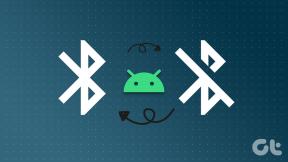Comment se désabonner des newsletters dans Outlook.com
Divers / / February 10, 2022

Au cours des dernières semaines, j'ai utilisé mon compte Outlook.com comme adresse e-mail par défaut. le
interface épurée, approche minimaliste
et quelques nouvelles fonctionnalités innovantes ont suffi à m'éloigner de Gmail. En faisant d'Outlook.com mon adresse e-mail par défaut, je me suis accidentellement abonné à de nombreuses newsletters et mises à jour promotionnelles.
Maintenant, en essayant la fonction de messagerie Sweep d'Outlook.com, je suis tombé sur une fonctionnalité étonnante à l'aide de laquelle on peut se désabonner automatiquement des newsletters indésirables directement depuis la boîte de réception d'Outlook.com. Nous avons déjà vu comment Outlook.com filtre automatiquement les e-mails en tant que groupe, newsletters, mises à jour sociales, etc.. Aujourd'hui, nous allons mettre la fonctionnalité à utiliser pour une boîte de réception plus propre.
Se désabonner des newsletters
Étape 1: Ouvrez votre boîte de réception Outlook.com et cliquez sur le Voir contrôle déroulant pour sélectionner l'option Newsletters. Outlook.com filtrera toutes les newsletters qui se trouvent dans votre boîte de réception et masquera le reste des e-mails.
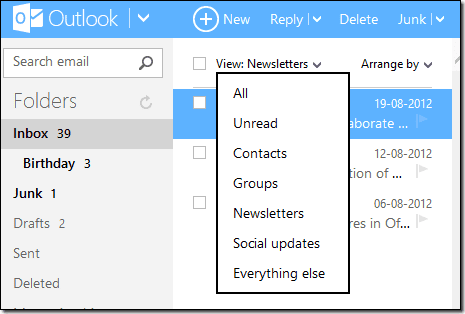
Étape 2: Maintenant, mettez en surbrillance et sélectionnez les newsletters dont vous souhaitez vous désabonner. Si vous avez plusieurs e-mails du même expéditeur, inutile de tous les sélectionner, un seul suffit. Après avoir sélectionné la newsletter, cliquez sur l'option Balayage dans la barre d'outils Outlook.com et sélectionnez l'option Se désabonner dans la barre d'outils déroulante.
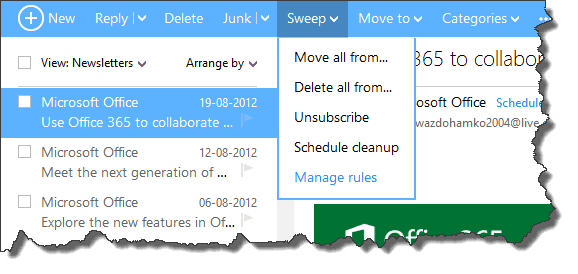
Étape 3: Outlook.com essaiera de vous désinscrire de la liste de diffusion des expéditeurs, mais comme cela peut prendre du temps, il filtrera tous les futurs e-mails de l'expéditeur et les transférera dans les indésirables. Dans le processus, vous pouvez supprimer toutes les newsletters précédentes de l'expéditeur et nettoyer votre boîte de réception.
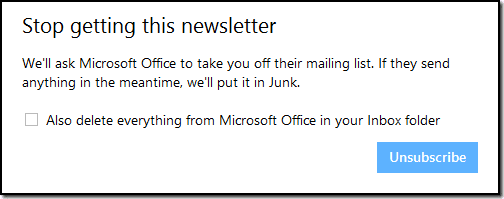
C'est tout, vous serez éventuellement désabonné de la liste et ne recevrez plus les newsletters et les e-mails promotionnels de l'expéditeur en question. Vous pouvez utiliser l'option pour balayer la boîte de réception et lancer également un nettoyage programmé dans votre boîte de réception.
Conclusion
Je dois admettre que la fonctionnalité de la boîte de réception prioritaire de Gmail me manque en ce qui concerne le tri des e-mails, mais la boîte de réception Sweep aide dans une large mesure. La catégorisation automatique en tant que newsletters et la possibilité de s'en désabonner sans quitter l'interface sont agréables à avoir.
Principaux crédits d'image: Microsoft Office
Dernière mise à jour le 03 février 2022
L'article ci-dessus peut contenir des liens d'affiliation qui aident à soutenir Guiding Tech. Cependant, cela n'affecte pas notre intégrité éditoriale. Le contenu reste impartial et authentique.